4 snadné způsoby, jak převést HEVC na MOV ve Windows/Mac/Online
Začněme tím, že před převodem HEVC na MOV něco vymyslíme. HEVC (High Effiency Video Coding, také známý jako H.265) je video kodek, zatímco MOV je formát video kontejneru. Nejsou totéž. Není možné převést kodek do formátu. Hlavním tématem je tedy hledání způsobů, jak převést video soubory pomocí kodeku HEVC do formátu MOV. Stačí číst a sledovat.
Seznam průvodců
Převeďte HEVC na MOV ve velké velikosti souboru Změňte HEVC na MOV v malé velikosti souboruJak převést HEVC na MOV na Windows 10/11 a Mac
První a nejvíce doporučený převodník HEVC je AnyRec Video Converter. Ve srovnání s online nástroji můžete získat 50x vyšší rychlost a akceleraci CPU. I když používáte počítač nižší třídy, můžete rychle převést soubory kódované HEVC na soubory MOV. Navíc můžete upravovat videa HEVC H.265 pomocí desítek nástrojů v rámci programu.

Převeďte HEVC na MOV a dalších 1000+ formátů.
Podpora dávkové konverze. Bez omezení velikosti souboru.
Flexibilně ořízněte, spojte, odstraňte vodoznak a upravujte videa.
Dekódujte HEVC H.265 na profily iPhone, Android a další.
100% Secure
100% Secure
- 1. Zdarma ke stažení AnyRec Video Converter. Po instalaci jej otevřete. Klikněte na tlačítko "Přidat soubory" a nahrajte své soubory HEVC.

- 2. Pro dokončení převodu HEVC na MOV klikněte na tlačítko "Formátovat". Klikněte na "MOV" v levém panelu. Pokud chcete změnit rozlišení videa, kodér, datový tok a snímkovou frekvenci, můžete kliknout na tlačítko „Nastavení“.

- 3. Pokud chcete upravit videa před převodem HEVC x265 na MOV, klikněte na tlačítko „Upravit“, abyste získali základní nástroje. Nebo můžete přejít na "Toolbox" pro další nástroje pro rychlé úpravy, jako např zastřihovač videa, vylepšení kvality videa atd. (volitelné)

- 4. Klikněte na tlačítko "Převést vše". To je poslední tlačítko pro přepnutí HEVC na MOV v kodeku H.264.

100% Secure
100% Secure
3 další způsoby, jak převést HEVC na MOV online
Je to také dobrý způsob, jak převést video HEVC na normální video ve formátu MOV pomocí online převodníků. Podívejte se na následující tabulku 3 online převodníků HEVC na MOV.
| Online převodník HEVC | Maximální velikost souboru | Proč si vybrat | Proč si nevybrat |
| Převod | 100 MB | Video stopu můžete znovu zakódovat pomocí kodeků H.264 (AVC), MPEG-4 a dalších 10+. | Není dobré pro konverzi velkého videa. A předplatné je vysoké. |
| FreeFileConvert | 500 MB | Dávkový převod až 5 souborů kódovaných HEVC online zdarma. | Chybí nástroje pro úpravu videa. |
| Convertall | 50 MB na soubor, celkem až 100 MB | Nový konvertor videa, který uživatelům přináší plynulé ovládání. | Rychlost konverze videa je nižší než u výše uvedených dvou nástrojů. |
Nyní vyberte nástroj a podle níže uvedených kroků převeďte soubory HEVC.
#1. Convertio
- 1. Otevřete https://convertio.co/hevc-mov/.
- 2. Kliknutím na tlačítko „Vybrat soubory“ přidáte soubory HEVC z místního disku, adresy URL, Disku Google nebo Dropboxu.
- 3. Ujistěte se, že jste jako výstupní formát vybrali "MOV".
- 4. V sekci "Nastavení" můžete použít jeho video trimr a upravit video kodek (např. H.264 AVC), CRF atd.
- 5. Klepnutím na tlačítko "Převést" exportujete soubory HEVC do formátu MOV.
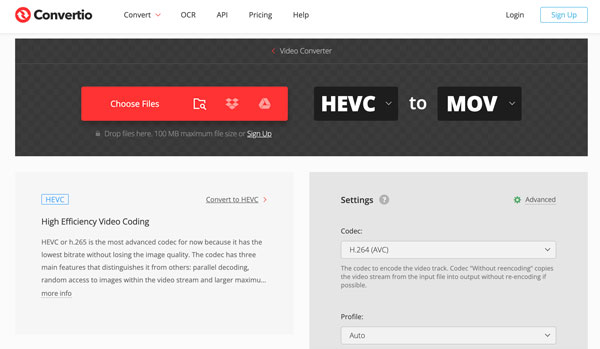
#2. FreeFileConvert
- 1. Ve svém prohlížeči navštivte https://www.freefileconvert.com/hevc-mov.
- 2. Nahrajte soubor s kódováním HEVC z telefonu/počítače, adresy URL nebo cloudového úložiště.
- 3. Nastavte MOV jako výstupní formát.
- 4. Klikněte na tlačítko "Převést".
- 5. Stáhněte si převedený soubor MOV.
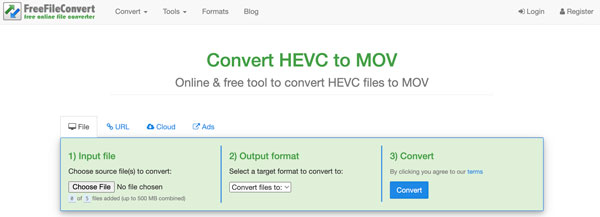
#3. Convertall
- 1. Otevřete webovou stránku https://convertall.com/en/hevc-to-mov.
- 2. Nahrajte soubory HEVC ne větší než 100 MB. Každý soubor HEVC by měl být menší než 50 MB.
- 3. Rozbalte seznam "Formát". Chcete-li jej rychle najít, zadejte do vyhledávacího pole „MOV“.
- 4. Klikněte na tlačítko "Převést" pro bezplatný online převod HEVC na MOV.
- 5. Kliknutím na tlačítko "Stáhnout" získáte video soubory MOV.
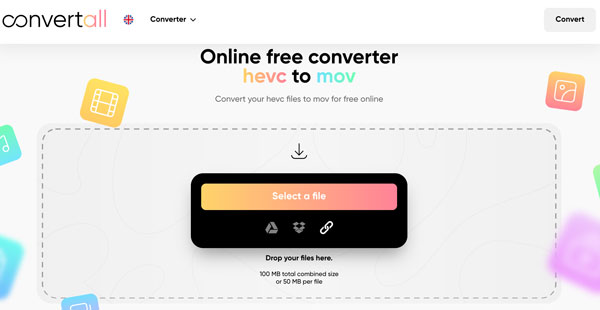
Závěr
Jak vidíte, není zde žádný obsah o srovnání HEVC vs. MOV ani o tom, proč převádíte HEVC na MOV. Jen podrobné kroky a krátké představení desktopových/online HEVC H.265 převodníků. Jsem si jistý, že dáváte přednost návodům, jak na to místo dlouhých vět, které lze nalézt na Wikipedii.
Stručně řečeno, můžete použít AnyRec Converter pro převod velkých videí na MOV s vysokou kvalitou. To je dobrá volba pro uživatele Windows a Mac. Protože můžete získat více nástrojů pro úpravu videa, podporu výstupního formátu, vyšší rychlost a záruku bezpečnosti 100%. Pokud jde o uživatele iPhone a Android, kteří nechtějí instalovat další aplikace, je online převodník chytrou volbou. V každém případě stačí kliknout na tlačítko Stáhnout a zahájit bezplatnou zkušební verzi hned teď!
100% Secure
100% Secure
